Guía paso a paso: Cómo abrir el puerto 443 en Windows Server 2012
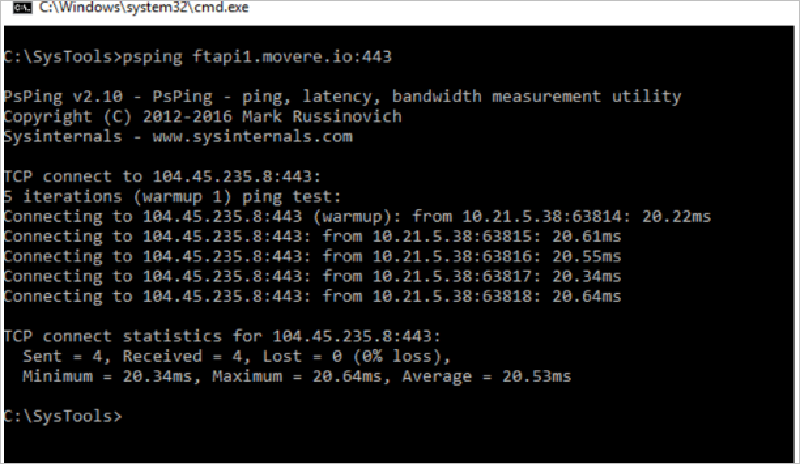
En la administración de redes y servidores, es común encontrarse con la necesidad de abrir o redirigir puertos para permitir el tráfico de datos hacia y desde un servidor. Uno de los puertos más importantes y utilizados es el puerto 443, el cual es utilizado por el protocolo HTTPS para establecer conexiones seguras a través de Internet.
Te mostraremos una guía paso a paso sobre cómo abrir el puerto 443 en Windows Server 2012. Veremos los pasos necesarios para acceder a la configuración del firewall, crear una regla de entrada para el puerto 443 y finalmente permitir el tráfico a través de este puerto. Sigue leyendo para aprender cómo realizar esta configuración de manera sencilla y efectiva.
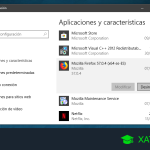 Desinstalar Ubuntu de forma sencilla en un dual boot con Windows 10
Desinstalar Ubuntu de forma sencilla en un dual boot con Windows 10- Accede al servidor Windows Server 2012
- Haz clic en el botón de Inicio y selecciona "Panel de control"
-
En el Panel de control, busca y haz clic en "Firewall de Windows"
- Paso 1: Abre el Panel de control
- Paso 2: Busca y haz clic en "Firewall de Windows"
- Paso 3: Accede a la configuración avanzada del Firewall de Windows
- Paso 4: Crea una nueva regla de entrada
- Paso 5: Configura la regla de entrada
- Paso 6: Permitir la conexión
- Paso 7: Asigna un nombre a la regla de entrada
- En la ventana del Firewall de Windows, selecciona "Configuración avanzada"
- En la ventana de Configuración avanzada, haz clic en "Reglas de entrada"
- Haz clic en "Nueva regla" en el panel derecho
-
Selecciona "Puerto" y haz clic en "Siguiente"
- Paso 1: Accede al Firewall de Windows
- Paso 2: Abre la configuración avanzada
- Paso 3: Crea una nueva regla de entrada
- Paso 4: Selecciona el tipo de regla
- Paso 5: Especifica el número de puerto
- Paso 6: Permitir la conexión
- Paso 7: Aplica la regla a todas las ubicaciones
- Paso 8: Asigna un nombre a la regla
-
Elige "TCP" y especifica el número de puerto "443"
- Paso 1: Abre el Panel de Control
- Paso 2: Navega hasta "Firewall de Windows"
- Paso 3: Haz clic en "Configuración avanzada"
- Paso 4: Crea una nueva regla de entrada
- Paso 5: Selecciona el tipo de regla
- Paso 6: Elige "TCP" y especifica el número de puerto "443"
- Paso 7: Elige la acción de la regla
- Paso 8: Elige los perfiles de red
- Paso 9: Asigna un nombre a la regla
-
Haz clic en "Siguiente" y selecciona "Permitir la conexión"
- Paso 1: Accede al Panel de Control
- Paso 2: Abre el Firewall de Windows
- Paso 3: Configura las reglas de entrada
- Paso 4: Crea una nueva regla de entrada
- Paso 5: Selecciona el tipo de regla
- Paso 6: Configura el número de puerto
- Paso 7: Selecciona la acción a realizar
- Paso 8: Aplica la regla a todos los perfiles
- Paso 9: Asigna un nombre a la regla
- Haz clic en "Siguiente" y selecciona las opciones de red aplicables
- Haz clic en "Siguiente" y asigna un nombre a la regla, luego haz clic en "Finalizar"
- La regla para el puerto 443 se ha creado con éxito en el Firewall de Windows en Windows Server 2012
Accede al servidor Windows Server 2012
Para abrir el puerto 443 en Windows Server 2012, primero debes acceder al servidor. Sigue los siguientes pasos para hacerlo:
- Abre el menú de inicio de Windows Server 2012.
- Selecciona "Configuración" y luego "Panel de control".
- En el Panel de control, busca y haz clic en "Sistema y seguridad".
- A continuación, haz clic en "Firewall de Windows".
Una vez que hayas accedido al servidor, puedes continuar con los pasos siguientes.
 Guía segura para obtener correo y clave de Wondershare Video Editor
Guía segura para obtener correo y clave de Wondershare Video EditorHaz clic en el botón de Inicio y selecciona "Panel de control"
Para abrir el puerto 443 en Windows Server 2012, primero debes iniciar sesión en tu servidor y hacer clic en el botón de Inicio en la esquina inferior izquierda de la pantalla. A continuación, selecciona la opción "Panel de control" del menú desplegable.
En el Panel de control, busca y haz clic en "Firewall de Windows"
Para abrir el puerto 443 en Windows Server 2012, necesitarás acceder al Panel de control y realizar algunos ajustes en el Firewall de Windows. A continuación, te mostraremos los pasos necesarios para realizar esta configuración.
Paso 1: Abre el Panel de control
Para comenzar, haz clic en el botón de Inicio en la esquina inferior izquierda de la pantalla. Luego, selecciona "Panel de control" en el menú desplegable.
Paso 2: Busca y haz clic en "Firewall de Windows"
Dentro del Panel de control, utiliza la barra de búsqueda en la parte superior derecha de la ventana. Escribe "Firewall de Windows" y espera a que aparezca el resultado correspondiente. Haz clic en esta opción para acceder a la configuración del Firewall de Windows.
Paso 3: Accede a la configuración avanzada del Firewall de Windows
Una vez dentro de la ventana del Firewall de Windows, verás una barra de menú en el lado izquierdo de la pantalla. Haz clic en "Configuración avanzada" para acceder a las opciones avanzadas del firewall.
Paso 4: Crea una nueva regla de entrada
Dentro de la configuración avanzada del Firewall de Windows, encontrarás una lista de reglas de entrada y reglas de salida. Haz clic con el botón derecho del ratón en "Reglas de entrada" y selecciona "Nueva regla" en el menú contextual que aparece.
Paso 5: Configura la regla de entrada
En el asistente de nueva regla, selecciona la opción "Puerto" y haz clic en "Siguiente". A continuación, selecciona "TCP" y escribe "443" en el campo de número de puerto específico. Haz clic en "Siguiente" para continuar.
Paso 6: Permitir la conexión
En la siguiente pantalla, selecciona la opción "Permitir la conexión" y haz clic en "Siguiente". Asegúrate de seleccionar todas las opciones de perfil de red (doméstica, pública y privada) y haz clic en "Siguiente" nuevamente.
Paso 7: Asigna un nombre a la regla de entrada
Escribe un nombre descriptivo para la regla de entrada en el campo correspondiente. Por ejemplo, podrías utilizar "Abrir puerto 443". Luego, haz clic en "Finalizar" para crear la regla de entrada.
¡Y eso es todo! Ahora has abierto el puerto 443 en Windows Server 2012 a través de la configuración del Firewall de Windows. Recuerda que este proceso puede variar ligeramente dependiendo de la versión específica de Windows Server que estés utilizando.
En la ventana del Firewall de Windows, selecciona "Configuración avanzada"
Para abrir el puerto 443 en Windows Server 2012, sigue los siguientes pasos:
Paso 1: Abre la ventana del Firewall de Windows
El primer paso es abrir la ventana del Firewall de Windows en tu servidor. Para hacer esto, ve al menú Inicio y selecciona "Panel de control".
A continuación, haz clic en "Sistema y seguridad" y luego en "Firewall de Windows". Esto abrirá la ventana principal del Firewall de Windows.
Paso 2: Selecciona "Configuración avanzada"
En la ventana del Firewall de Windows, encontrarás un menú en el lado izquierdo. Selecciona la opción "Configuración avanzada". Esto abrirá la ventana de configuración avanzada del Firewall de Windows.
En esta ventana, podrás ver las reglas de entrada y salida del Firewall de Windows.
En la ventana de Configuración avanzada, haz clic en "Reglas de entrada"
En la ventana de Configuración avanzada, haz clic en "Reglas de entrada".
Haz clic en "Nueva regla" en el panel derecho
Guía paso a paso: Cómo abrir el puerto 443 en Windows Server 2012
Haz clic en "Nueva regla" en el panel derecho
Para abrir el puerto 443 en Windows Server 2012, sigue estos pasos:
- Abre el "Administrador del servidor" en tu Windows Server 2012.
- En el panel derecho, haz clic en "Configuración de seguridad" y luego en "Firewall de Windows con seguridad avanzada".
- En la ventana del Firewall de Windows con seguridad avanzada, haz clic en "Reglas de entrada".
- En el panel derecho, haz clic en "Nueva regla".
A continuación, se abrirá el asistente para crear una nueva regla de firewall.
Selecciona "Puerto" y haz clic en "Siguiente"
Para abrir el puerto 443 en Windows Server 2012, sigue estos pasos:
Paso 1: Accede al Firewall de Windows
Dirígete al Panel de Control y selecciona "Sistema y seguridad". Luego, haz clic en "Firewall de Windows".
Paso 2: Abre la configuración avanzada
En la ventana del Firewall de Windows, selecciona "Configuración avanzada" en el panel izquierdo.
Paso 3: Crea una nueva regla de entrada
En la sección "Reglas de entrada", haz clic con el botón derecho y selecciona "Nueva regla".
Paso 4: Selecciona el tipo de regla
En el asistente de nueva regla, selecciona "Puerto" y haz clic en "Siguiente".
Paso 5: Especifica el número de puerto
En la siguiente ventana, selecciona "TCP" y especifica el número de puerto 443. Luego, haz clic en "Siguiente".
Paso 6: Permitir la conexión
Selecciona "Permitir la conexión" y haz clic en "Siguiente".
Paso 7: Aplica la regla a todas las ubicaciones
En la siguiente ventana, asegúrate de que todas las ubicaciones estén seleccionadas y haz clic en "Siguiente".
Paso 8: Asigna un nombre a la regla
Asigna un nombre descriptivo a la regla y, opcionalmente, añade una descripción. Luego, haz clic en "Finalizar".
¡Enhorabuena! Has abierto el puerto 443 en Windows Server 2012. Ahora podrás utilizarlo para tus necesidades de red y comunicación segura.
Elige "TCP" y especifica el número de puerto "443"
Para abrir el puerto 443 en Windows Server 2012, sigue los siguientes pasos:
Paso 1: Abre el Panel de Control
Primero, abre el Panel de Control en tu servidor de Windows Server 2012.
Paso 2: Navega hasta "Firewall de Windows"
En el Panel de Control, navega hasta la opción "Firewall de Windows". Haz clic en ella para abrir la configuración del firewall.
Paso 3: Haz clic en "Configuración avanzada"
En la ventana del Firewall de Windows, busca y haz clic en la opción "Configuración avanzada". Esto abrirá la configuración avanzada del firewall.
Paso 4: Crea una nueva regla de entrada
En la configuración avanzada del firewall, en el panel izquierdo, haz clic en "Reglas de entrada". A continuación, haz clic en "Nueva regla" en el panel derecho para crear una nueva regla de entrada.
Paso 5: Selecciona el tipo de regla
En el asistente para la nueva regla de entrada, elige la opción "Puerto" y haz clic en "Siguiente".
Paso 6: Elige "TCP" y especifica el número de puerto "443"
En la siguiente pantalla, selecciona "TCP" como el tipo de protocolo y escribe "443" como el número de puerto. Haz clic en "Siguiente" para continuar.
Paso 7: Elige la acción de la regla
Ahora, debes elegir la acción que quieres que tome el firewall cuando se reciba tráfico en el puerto 443. Puedes seleccionar "Permitir la conexión" para permitir el tráfico entrante a través de este puerto. Haz clic en "Siguiente" para continuar.
Paso 8: Elige los perfiles de red
En la siguiente pantalla, elige los perfiles de red en los que deseas aplicar esta regla. Por lo general, se recomienda seleccionar todas las opciones para garantizar que la regla esté activa en todos los perfiles de red. Haz clic en "Siguiente" para continuar.
Paso 9: Asigna un nombre a la regla
En la siguiente pantalla, asigna un nombre a la regla para que puedas identificarla fácilmente en el futuro. Puedes escribir algo como "Abrir puerto 443". Después de asignar un nombre, haz clic en "Finalizar".
¡Y eso es todo! Ahora has abierto el puerto 443 en Windows Server 2012. Ten en cuenta que este proceso puede variar ligeramente dependiendo de la versión específica de Windows Server que estés utilizando.
Haz clic en "Siguiente" y selecciona "Permitir la conexión"
Para abrir el puerto 443 en Windows Server 2012, sigue estos pasos:
Paso 1: Accede al Panel de Control
En primer lugar, abre el Panel de Control y selecciona la opción "Sistema y seguridad".
Paso 2: Abre el Firewall de Windows
Dentro de la sección "Sistema y seguridad", haz clic en "Firewall de Windows".
Paso 3: Configura las reglas de entrada
En la ventana del Firewall de Windows, selecciona "Configuración avanzada" en el panel izquierdo.
A continuación, se abrirá una nueva ventana con las reglas de entrada y salida del firewall.
Paso 4: Crea una nueva regla de entrada
En la ventana de las reglas de firewall, haz clic con el botón derecho en "Reglas de entrada" y selecciona "Nueva regla".
Paso 5: Selecciona el tipo de regla
En el asistente para crear una nueva regla, elige la opción "Puerto" y haz clic en "Siguiente".
Paso 6: Configura el número de puerto
En la siguiente pantalla, selecciona "TCP" y escribe el número de puerto "443". Luego, haz clic en "Siguiente".
Paso 7: Selecciona la acción a realizar
En la siguiente pantalla, elige la opción "Permitir la conexión" y haz clic en "Siguiente".
Paso 8: Aplica la regla a todos los perfiles
En la siguiente pantalla, deja marcadas todas las opciones para aplicar la regla en todos los perfiles (Dominio, Privado y Público). Luego, haz clic en "Siguiente".
Paso 9: Asigna un nombre a la regla
En la última pantalla, escribe un nombre descriptivo para la regla y opcionalmente, una descripción. Luego, haz clic en "Finalizar".
¡Listo! Ahora has abierto el puerto 443 en Windows Server 2012 y podrás utilizarlo para tus aplicaciones y servicios.
Haz clic en "Siguiente" y selecciona las opciones de red aplicables
Una vez que hayas ingresado a Windows Server 2012, debes hacer clic en el botón "Siguiente" en la pantalla de bienvenida. Luego, se te presentará una lista de opciones de red aplicables. Aquí es donde podrás seleccionar la opción que deseas utilizar para abrir el puerto 443.
Haz clic en "Siguiente" y asigna un nombre a la regla, luego haz clic en "Finalizar"
Para abrir el puerto 443 en Windows Server 2012, sigue estos pasos:
Paso 1: Abre el Panel de Control
En el menú de inicio, haz clic en "Panel de Control" para abrir la ventana del Panel de Control.
Paso 2: Accede a la sección "Sistema y Seguridad"
Dentro del Panel de Control, busca la sección "Sistema y Seguridad" y haz clic en ella.
Paso 3: Abre el Firewall de Windows Defender
Dentro de "Sistema y Seguridad", busca la opción "Firewall de Windows Defender" y haz clic en ella.
Paso 4: Crea una nueva regla de entrada
En la ventana del Firewall de Windows Defender, haz clic en "Configuración avanzada" en el panel izquierdo. Se abrirá la ventana "Seguridad Avanzada de Windows Defender".
En la ventana "Seguridad Avanzada de Windows Defender", haz clic en "Reglas de entrada" en el panel izquierdo y luego haz clic en "Nueva regla" en el panel derecho.
Paso 5: Configura la nueva regla de entrada
En el asistente de nueva regla, selecciona la opción "Puerto" y haz clic en "Siguiente".
Selecciona la opción "TCP" y escribe "443" en el campo "Puertos locales específicos". Haz clic en "Siguiente".
Selecciona la opción "Permitir la conexión" y haz clic en "Siguiente".
Marca todas las opciones de red (Dominio, Privada y Pública) y haz clic en "Siguiente".
Paso 6: Finaliza la configuración de la regla
Asigna un nombre a la regla en el campo "Nombre" y, opcionalmente, una descripción en el campo "Descripción". Haz clic en "Finalizar" para completar la configuración de la regla.
Ahora el puerto 443 estará abierto en Windows Server 2012 y podrás utilizarlo para tus aplicaciones o servicios que requieran dicho puerto.
La regla para el puerto 443 se ha creado con éxito en el Firewall de Windows en Windows Server 2012
Una de las tareas más comunes que los administradores de sistemas deben realizar es abrir puertos en el firewall para permitir el tráfico de red hacia y desde un servidor. En este caso, vamos a ver cómo abrir el puerto 443 en Windows Server 2012.
Paso 1: Acceder al Firewall de Windows
Para comenzar, debemos acceder al Firewall de Windows en nuestro servidor. Para hacer esto, sigue estos pasos:
- Presiona la tecla de Windows + R para abrir el cuadro de diálogo Ejecutar.
- Escribe "wf.msc" y presiona Enter. Esto abrirá el Firewall de Windows.
Paso 2: Crear una nueva regla de entrada
Una vez que estemos en el Firewall de Windows, debemos crear una nueva regla de entrada para permitir el tráfico en el puerto 443. Para hacer esto, sigue estos pasos:
- En el panel izquierdo, haz clic en "Reglas de entrada".
- En el panel derecho, haz clic en "Nueva regla...".
Paso 3: Configurar la regla de entrada
En la ventana "Asistente para nueva regla de entrada", sigue los siguientes pasos:
- Selecciona "Puerto" y haz clic en "Siguiente".
- Selecciona "TCP" y escribe "443" en el campo "Puertos locales específicos". Haz clic en "Siguiente".
- Selecciona "Permitir la conexión" y haz clic en "Siguiente".
- Selecciona las redes donde deseas aplicar esta regla. Por lo general, selecciona "Dominio", "Privado" y "Público". Haz clic en "Siguiente".
- Asigna un nombre a la regla (por ejemplo, "Abrir puerto 443") y haz clic en "Finalizar".
¡Y eso es todo! Ahora has creado con éxito una nueva regla para permitir el tráfico en el puerto 443 en el Firewall de Windows en Windows Server 2012. Recuerda que siempre es importante tener en cuenta la seguridad al abrir puertos en un servidor, por lo que te recomendamos limitar el tráfico solo a lo necesario y utilizar medidas adicionales de seguridad.
Preguntas frecuentes
1. ¿Por qué debo abrir el puerto 443 en Windows Server 2012?
El puerto 443 se utiliza para establecer conexiones seguras a través del protocolo HTTPS, por lo que es necesario abrirlo para permitir el acceso seguro a aplicaciones y servicios en el servidor.
2. ¿Cómo puedo abrir el puerto 443 en Windows Server 2012?
Para abrir el puerto 443 en Windows Server 2012, debes acceder al Firewall de Windows y crear una regla de entrada permitiendo el tráfico por ese puerto.
3. ¿Cuáles son los pasos para abrir el puerto 443 en Windows Server 2012?
Los pasos para abrir el puerto 443 en Windows Server 2012 son: acceder al Firewall de Windows, crear una nueva regla de entrada, seleccionar el protocolo y puerto (TCP, puerto 443), permitir la conexión y aplicar los cambios.
4. ¿Qué precauciones debo tomar al abrir el puerto 443 en Windows Server 2012?
Al abrir el puerto 443 en Windows Server 2012, es importante asegurarse de que solo se permita el tráfico necesario y de confiar en las fuentes y aplicaciones que utilizarán ese puerto para evitar posibles ataques o vulnerabilidades.
Deja una respuesta
Entradas relacionadas